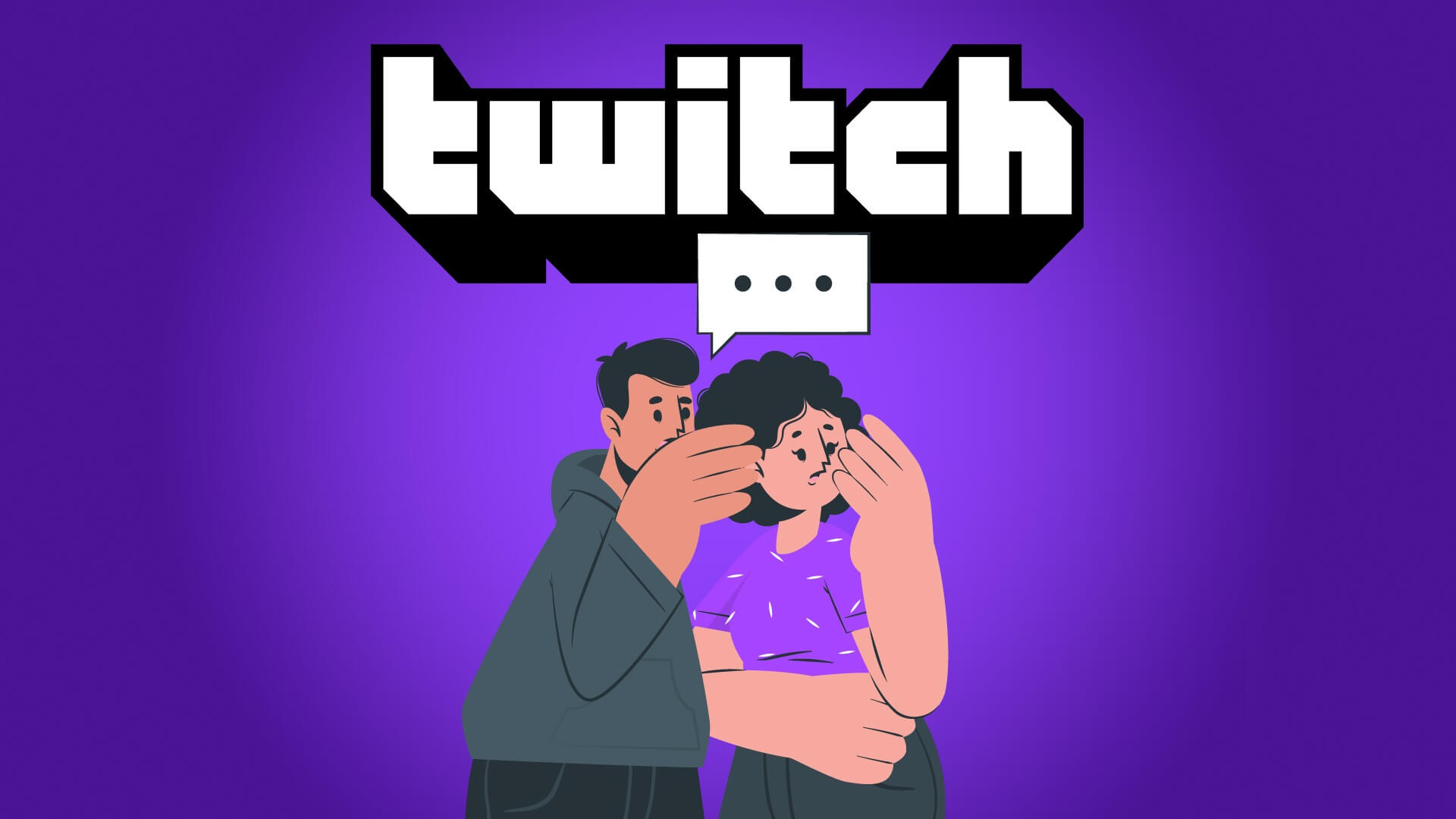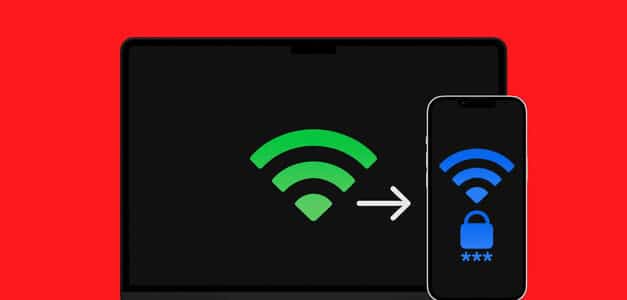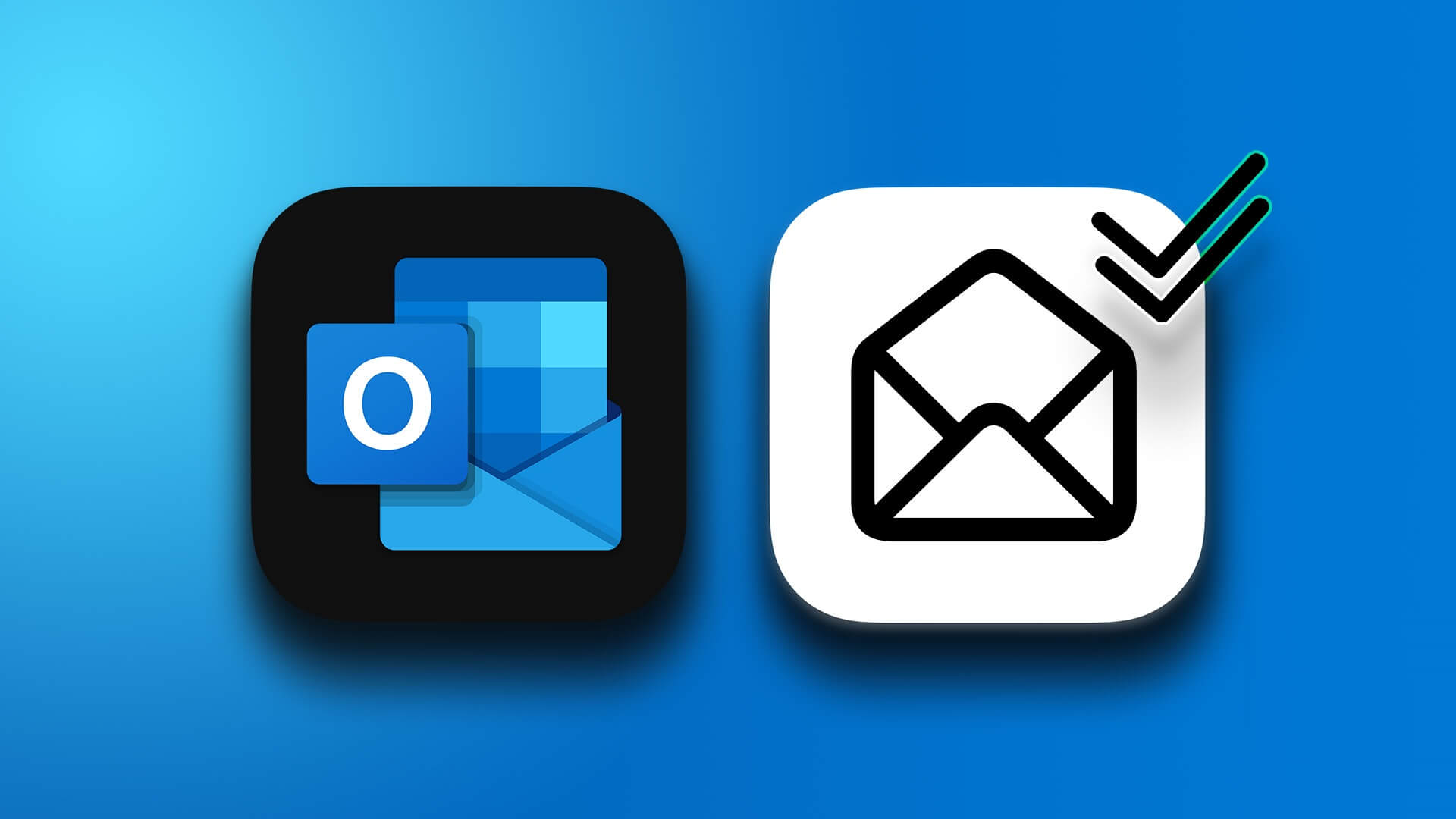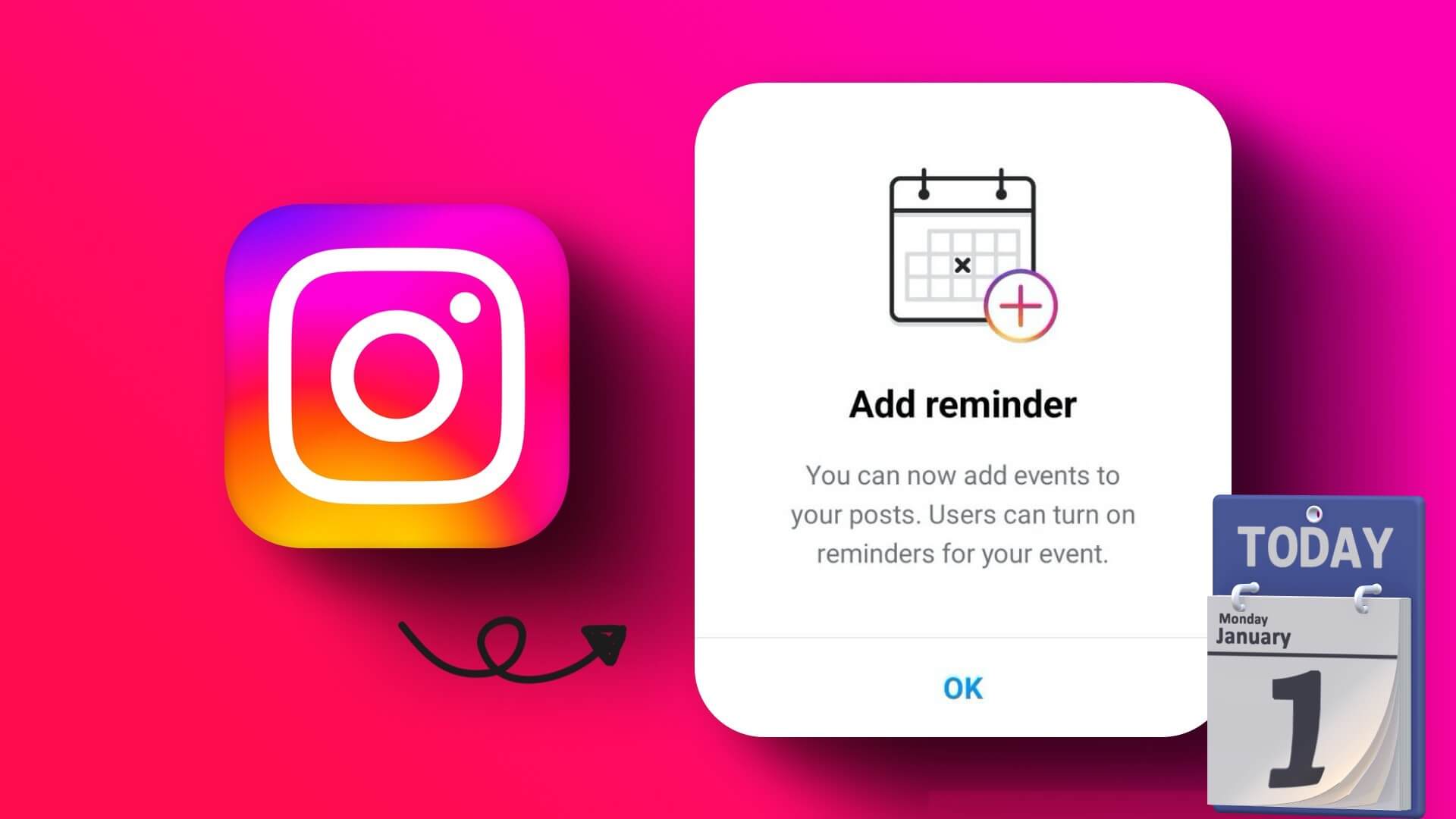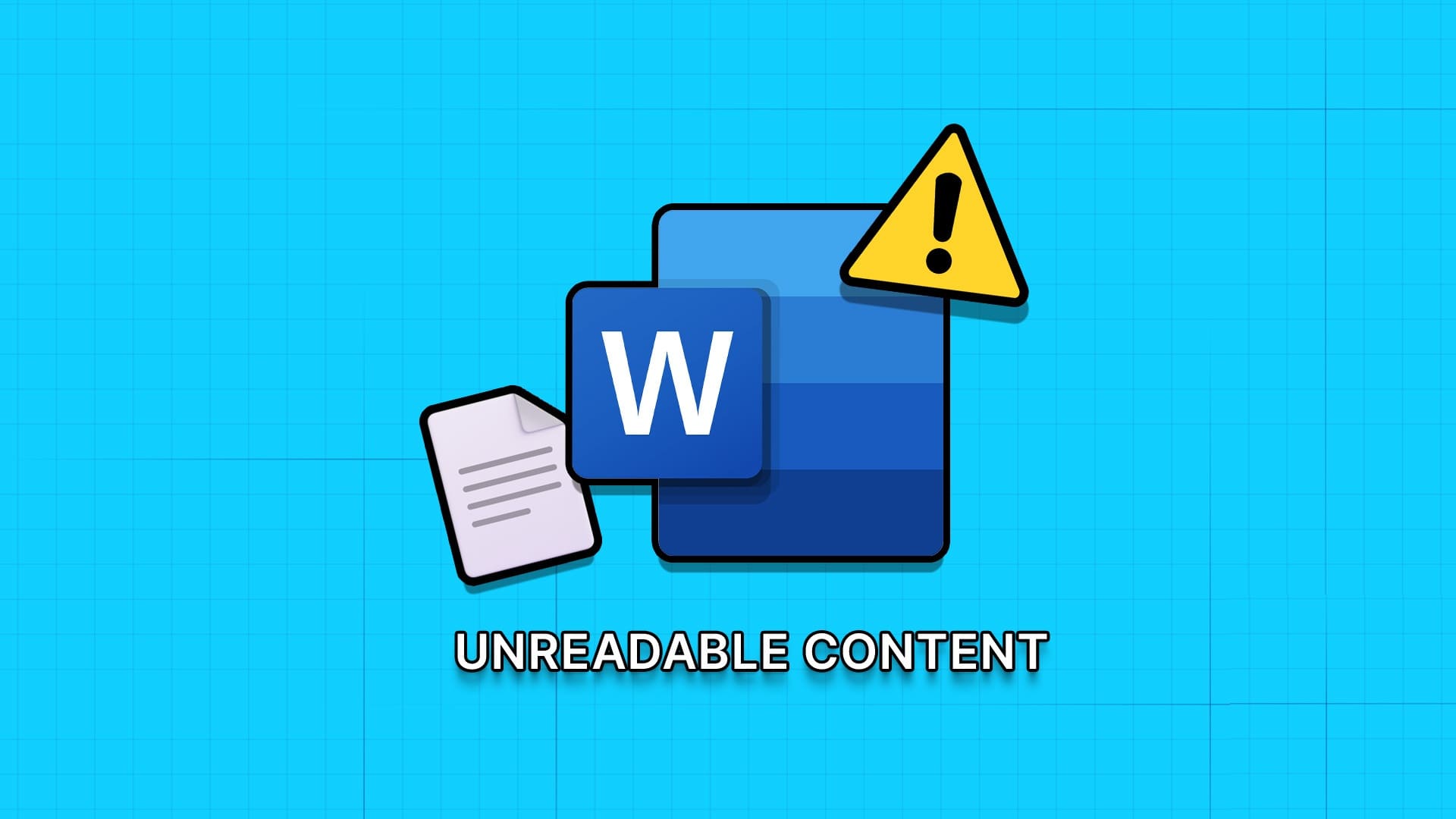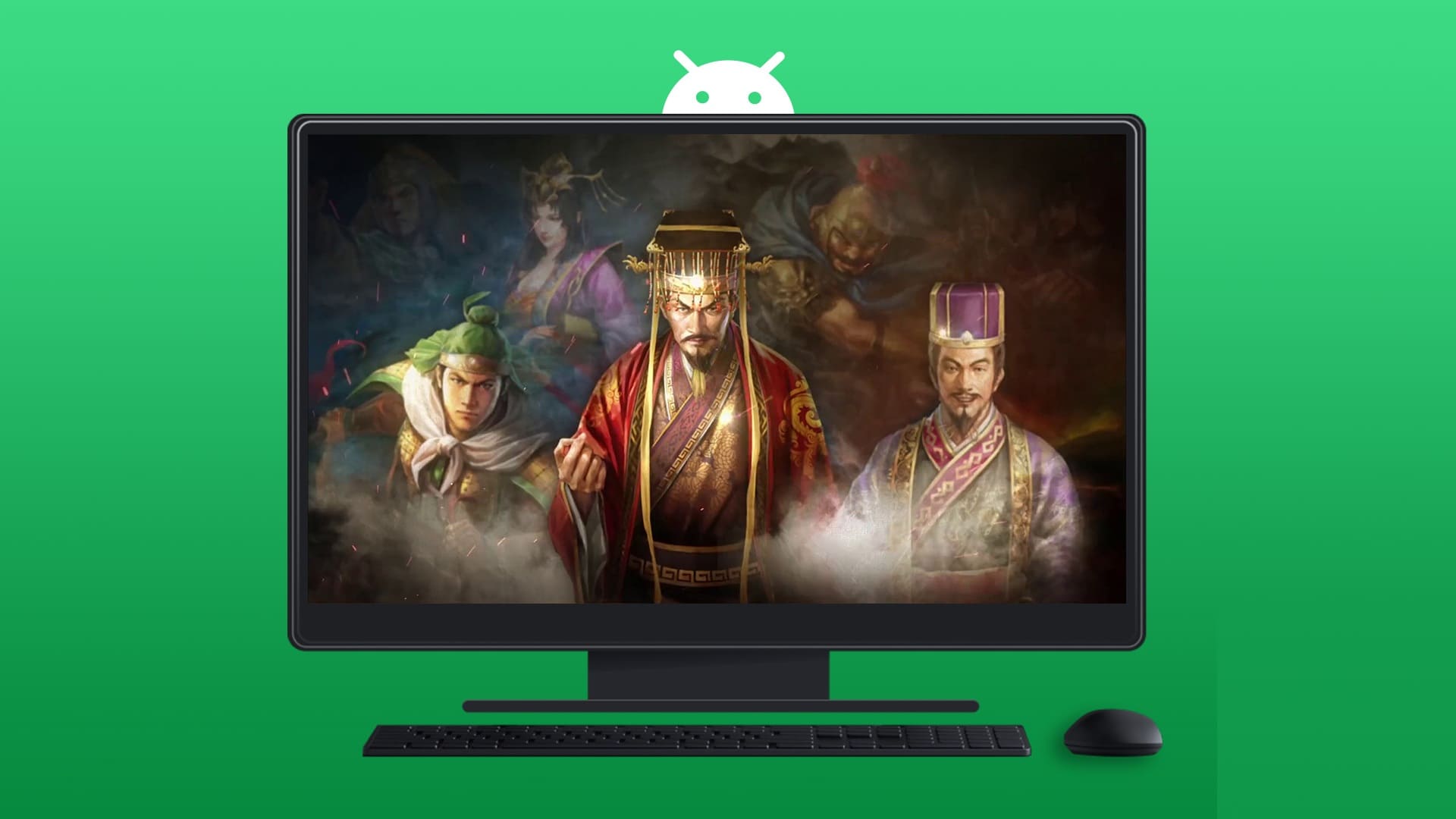يُعد الوضع الداكن الموجود على أجهزة iPhone وiPad وMac مفيدًا فقط للعمل في البيئات منخفضة الإضاءة. لاستخدام أجهزة Apple الخاصة بك أثناء الليل، عليك أن تهتم بتعرضك للضوء الأزرق من خلال الشاشات. لحسن الحظ، تقوم Apple بتشغيل وضع Night Shift لأجهزة iPhone وiPad وMac لتقليل الضوء الأزرق الذي قد يضر عينيك. فيما يلي كيفية تمكين Night Shift على iPhone وiPad وMac.
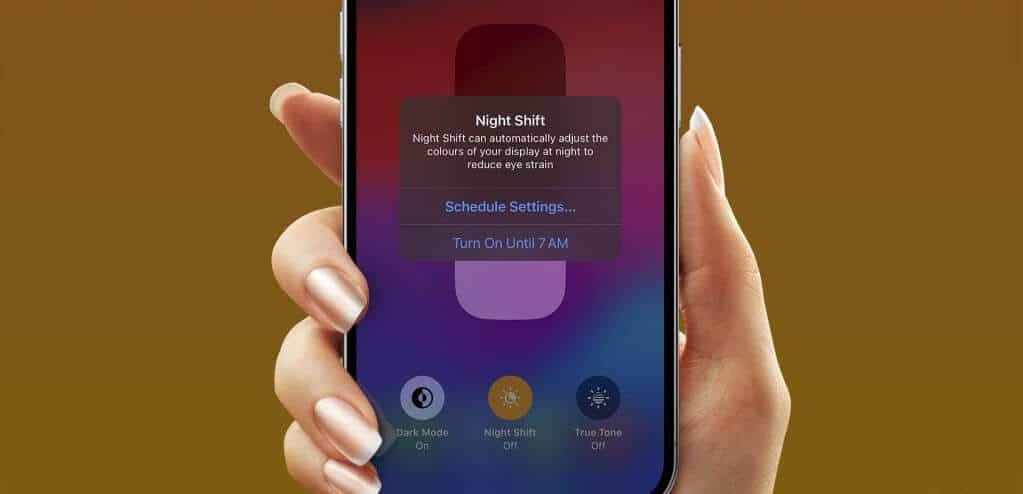
ولهذا السبب يأتي جهاز Apple الخاص بك مزودًا بميزة Night Shift التي تعمل بمثابة مرشح للضوء الأزرق لعينيك. في هذا المنشور، سنشارك خطوات استخدام Night Shift على أجهزة iPhone وiPad وMac.
كيف تعمل Night Shift
يقوم Night Shift بتبديل شاشة جهازك إلى درجة ألوان أكثر دفئًا. وهذا يقلل من التعرض للضوء الأزرق الصادر من أجهزة iPhone وiPhone وMac. بهذه الطريقة لن تضطر إلى إجهاد عينيك أثناء استخدام جهاز Apple الخاص بك في الليل. يمكنك إما تمكينه يدويًا أو جدولته لتبديل ألوان شاشة جهازك تلقائيًا.
كيفية تشغيل Night Shift على iPhone
ستحتاج إلى تمكين Night Shift على جهاز iPhone الخاص بك لاستخدامه. تأكد من أن أجهزة iPhone الخاصة بك هي أحدث إصدار لنظام iOS.
الخطوة 1: افتح تطبيق الإعدادات على جهاز iPhone الخاص بك.
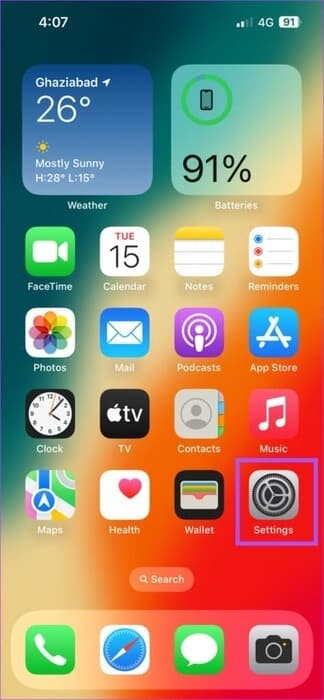
الخطوة 2: قم بالتمرير لأسفل وانقر على العرض والسطوع.
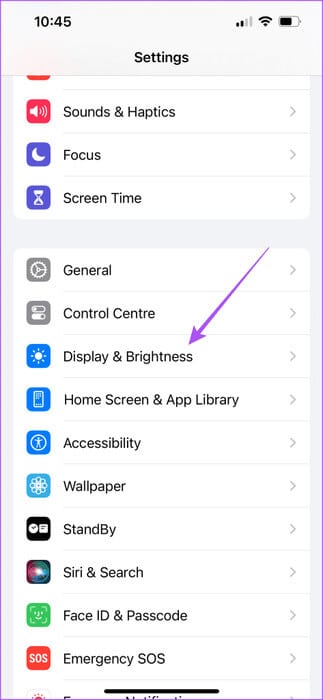
خطوة 3: قم بالتمرير لأسفل وانقر على Night Shift.
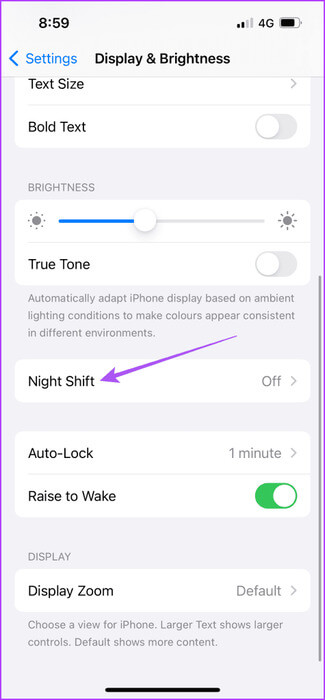
الخطوة 4: اضغط على زر التبديل بجوار “التمكين يدويًا حتى الغد”.
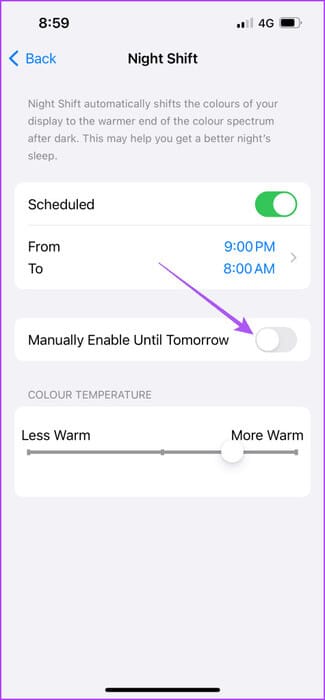
بعد ذلك، يمكنك تغيير درجة لون شاشة iPhone يدويًا.
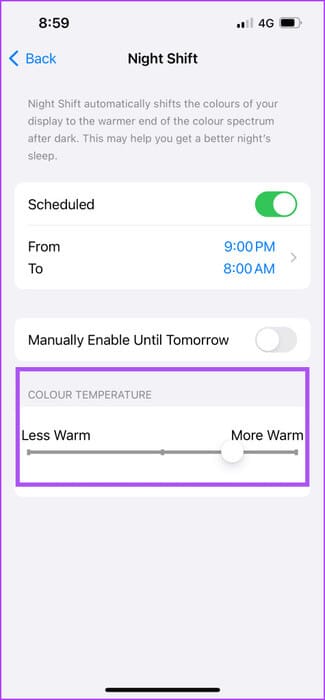
وبدلاً من ذلك، إليك كيفية تمكين Night Shift على جهاز iPhone الخاص بك من مركز التحكم.
الخطوة 1: اسحب لأسفل من الزاوية العلوية اليمنى لشاشة iPhone لفتح مركز التحكم.
الخطوة 2: اضغط لفترة طويلة على أيقونة السطوع في مركز التحكم.
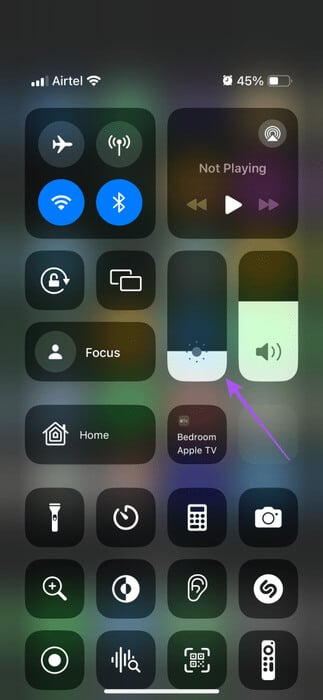
خطوة 3: اضغط على Night Shift في الأسفل.
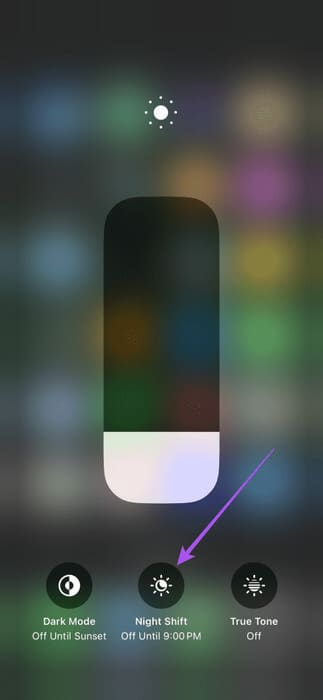
جدولة Night Shift على iPhone
إليك كيفية التبديل تلقائيًا إلى Night Shift على جهاز iPhone الخاص بك.
الخطوة 1: افتح تطبيق الإعدادات على جهاز iPhone الخاص بك.
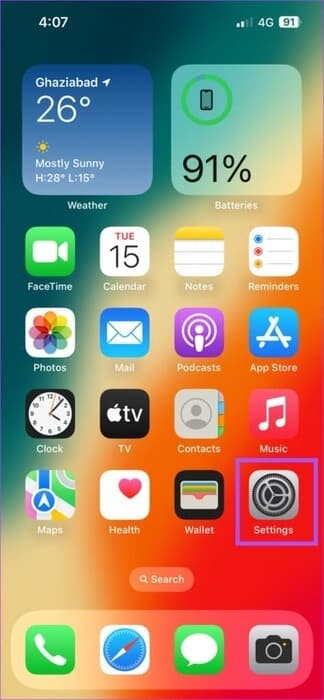
الخطوة 2: قم بالتمرير لأسفل وانقر على العرض والسطوع.
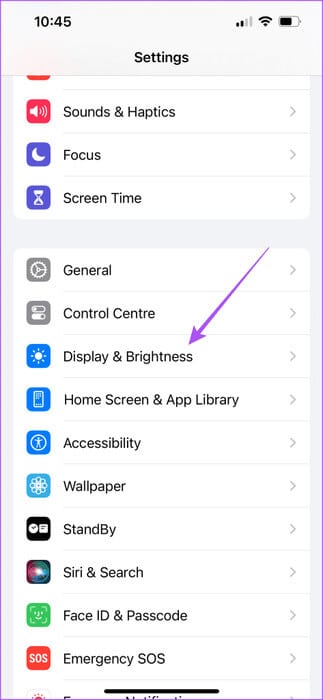
خطوة 3: قم بالتمرير لأسفل وانقر على Night Shift.
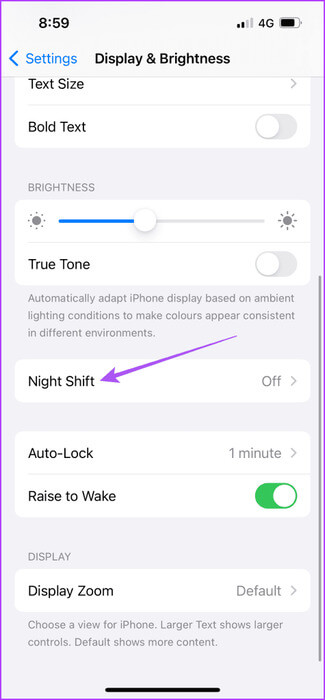
الخطوة 4: قم بتمكين الجدول الزمني واضغط على من إلى لضبط الوقت.
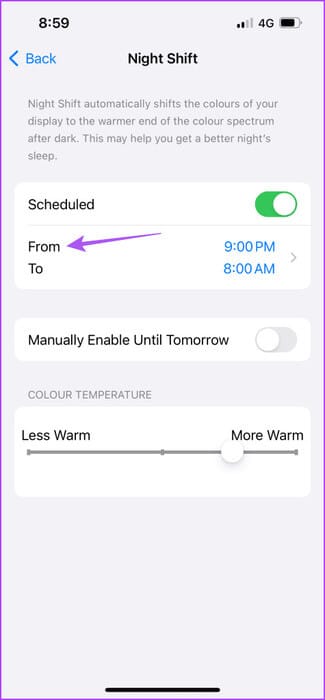
الخطوة 5: اختر بين تمكين Night Shift من Sunrise إلى Sunset أو تحديد جدول زمني مخصص.
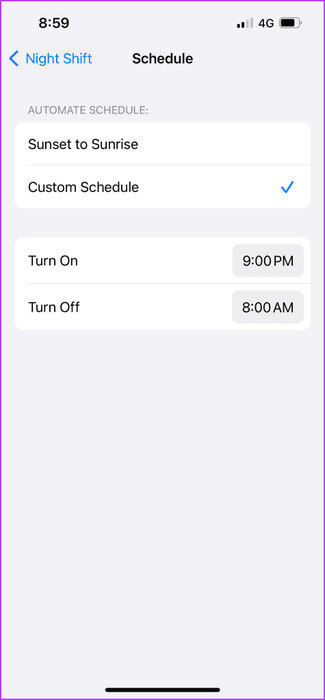
يمكنك أيضًا تحديد خيار الجدول المخصص لإبقاء Night Shift قيد التشغيل طوال الوقت.
كيفية تشغيل Night Shift على جهاز iPad
إذا كنت تريد تمكين Night Shift على جهاز iPad، فإليك كيفية المتابعة.
الخطوة 1: افتح تطبيق الإعدادات على جهاز iPad.



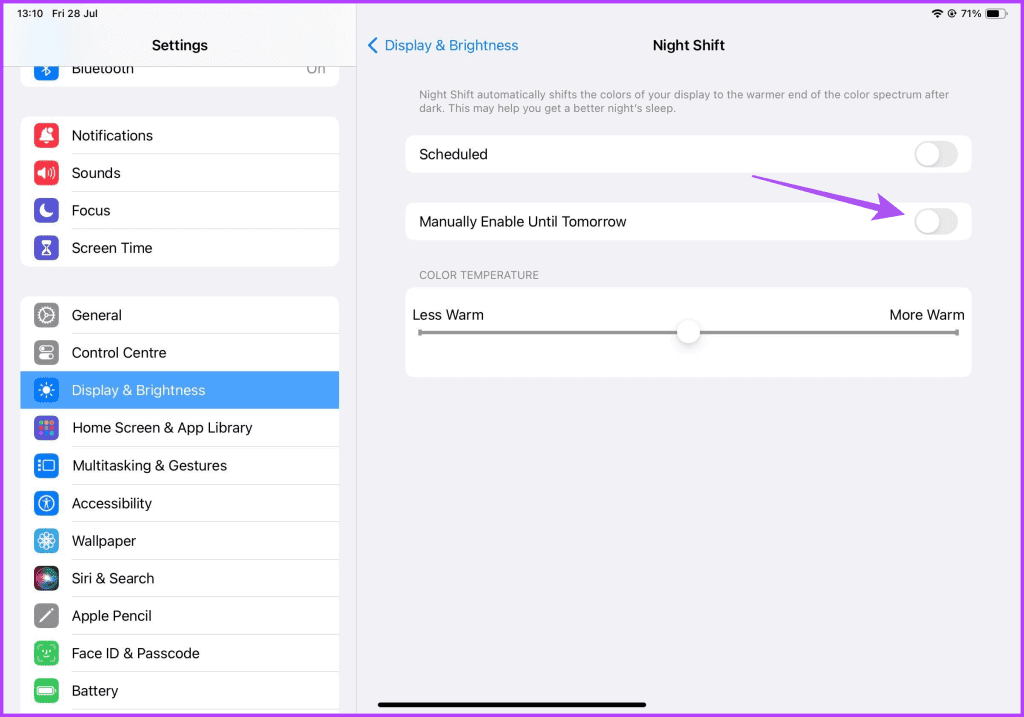
جدولة Night Shift على iPad
الخطوة 1: افتح تطبيق الإعدادات على جهاز iPad.



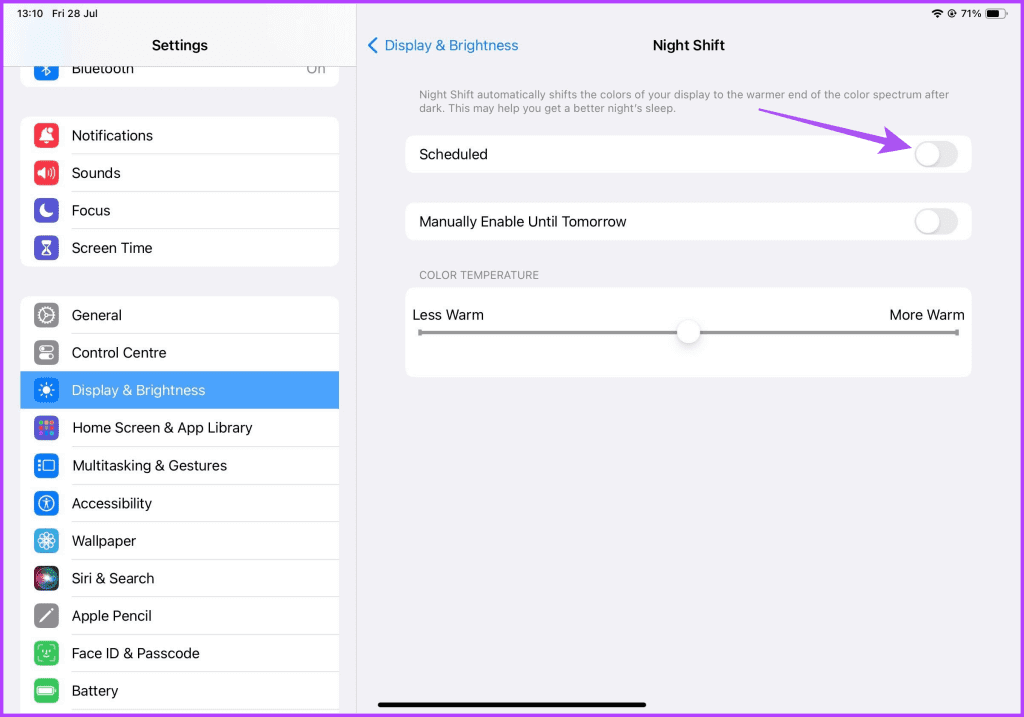
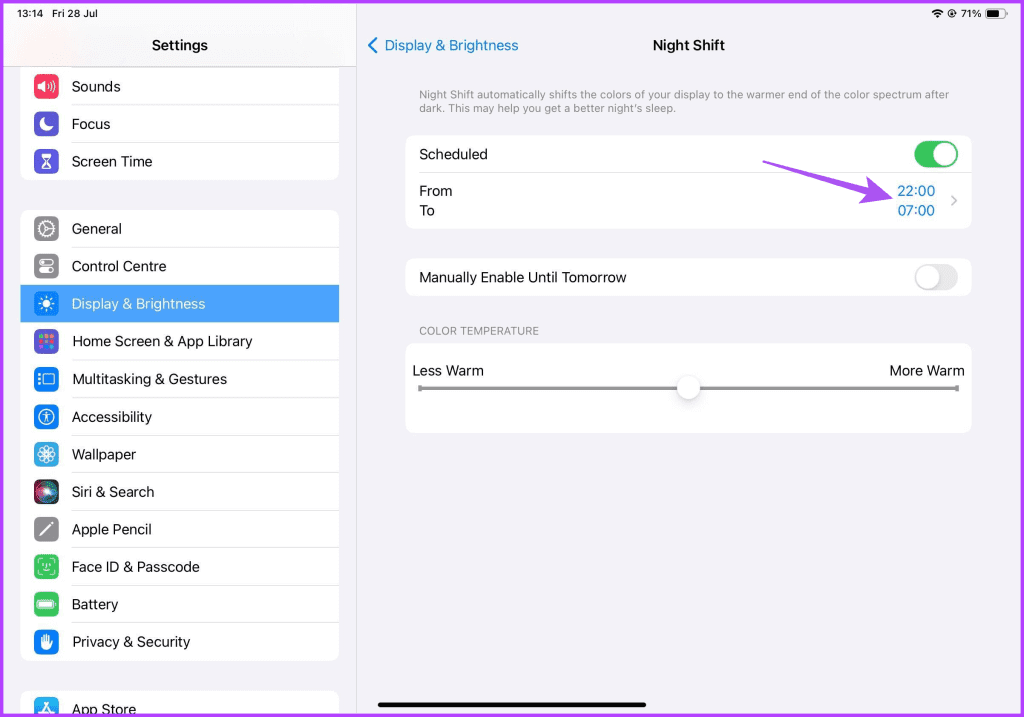
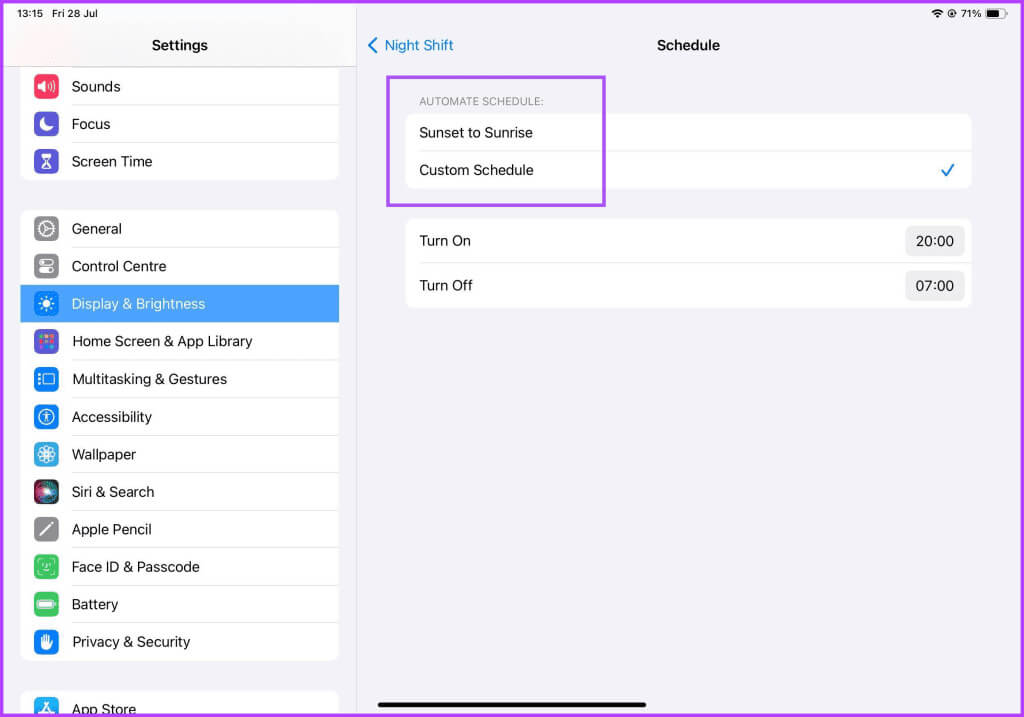
كيفية تشغيل Night Shift على Mac
وأخيرًا، إليك كيفية تشغيل Night Shift على جهاز Mac الخاص بك. يعد هذا مفيدًا، خاصة عندما تعمل على جهاز Mac الخاص بك لفترة طويلة. تأكد من أنك تستخدم أحدث إصدار من نظام التشغيل macOS.
الخطوة 1: اضغط على اختصار لوحة المفاتيح Command + Spacebar لفتح Spotlight Search، واكتب إعدادات النظام، ثم اضغط على Return.

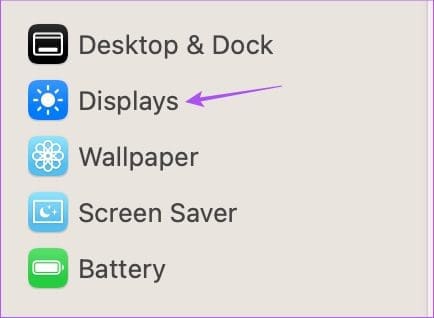
خطوة 3: انقر على Night Shift.
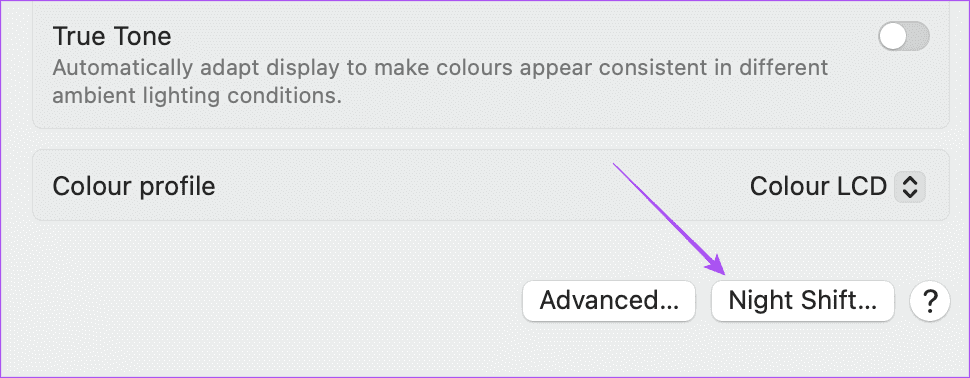
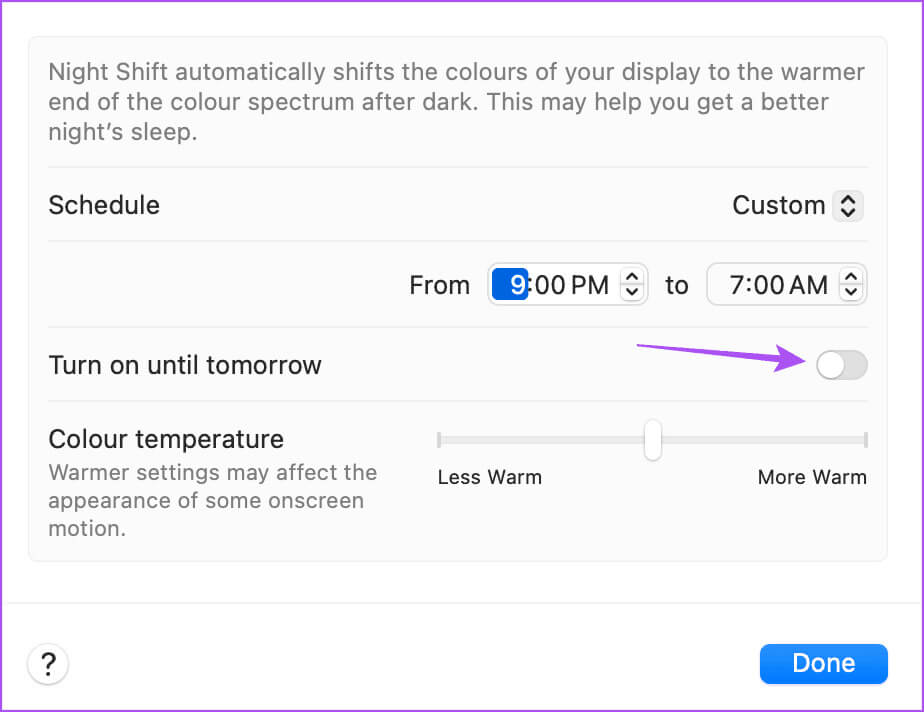
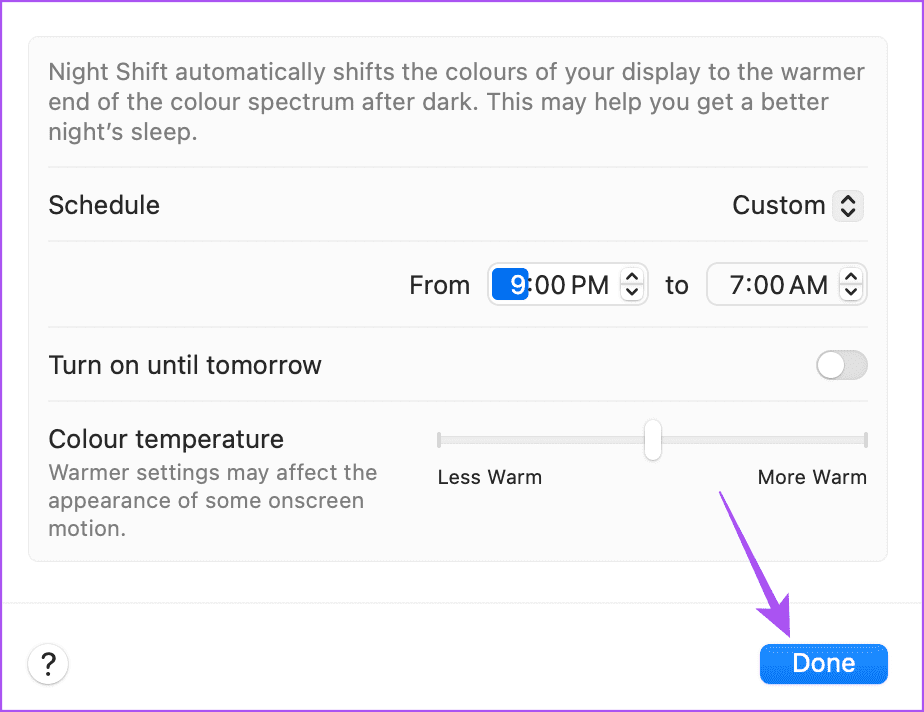
الخطوة 1: انقر على أيقونة مركز التحكم في الزاوية العلوية اليمنى.
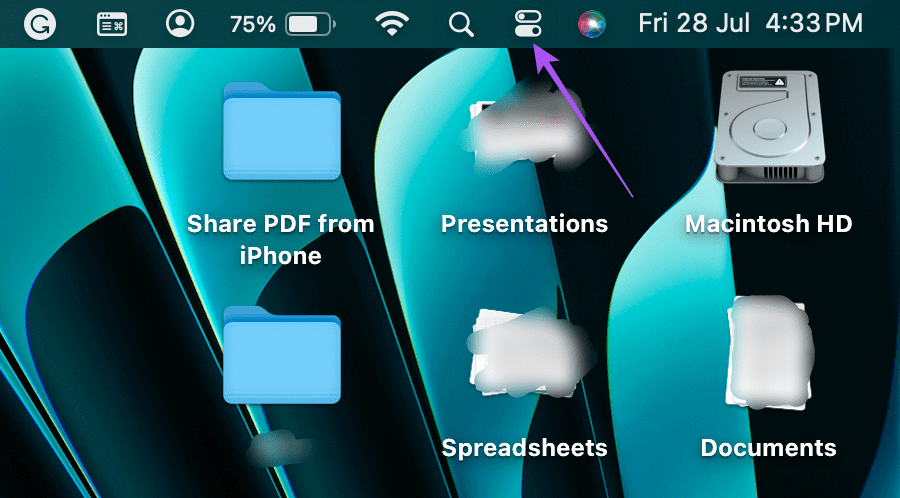
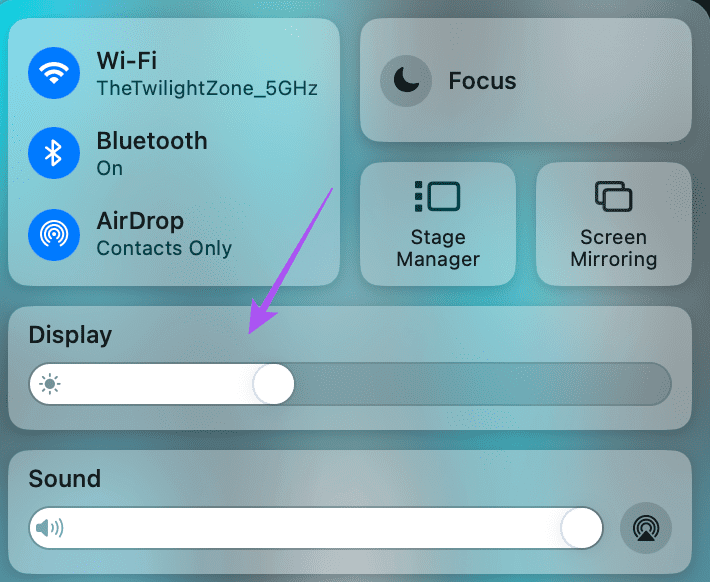
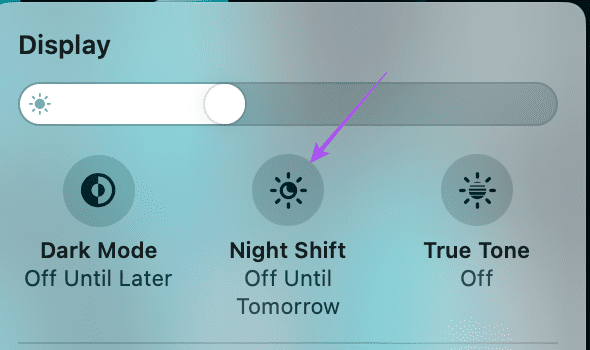
جدولة Night Shift على Mac
الخطوة 1: اضغط على اختصار لوحة المفاتيح Command + Spacebar لفتح Spotlight Search، واكتب إعدادات النظام، ثم اضغط على Return.

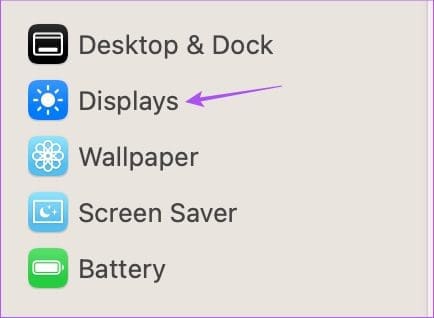
خطوة 3: انقر على Night Shift.
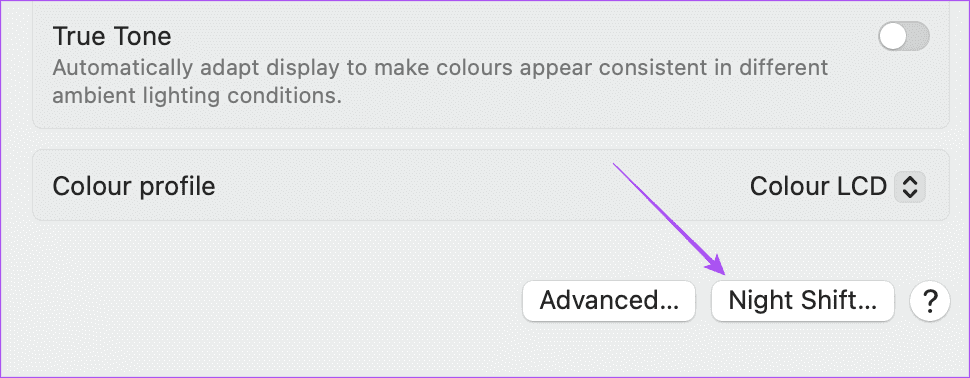
الخطوة 4: اختر بين تمكين Night Shift من Sunrise إلى Sunset أو تحديد جدول مخصص من القائمة المنسدلة.
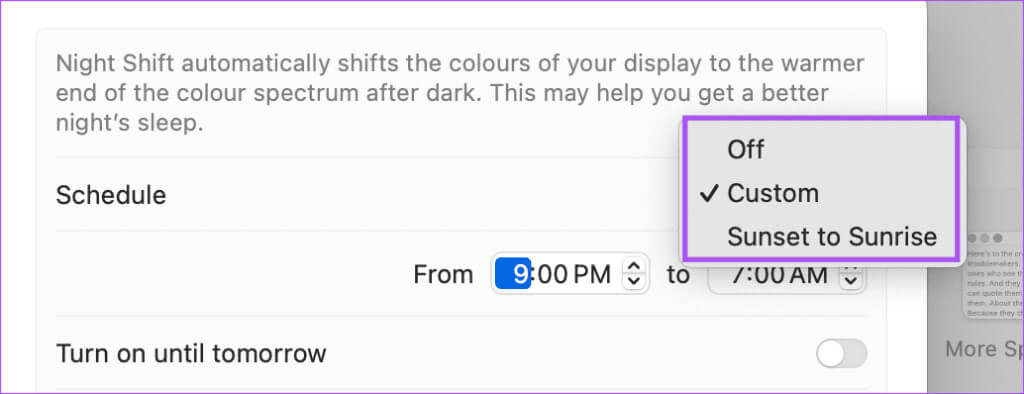
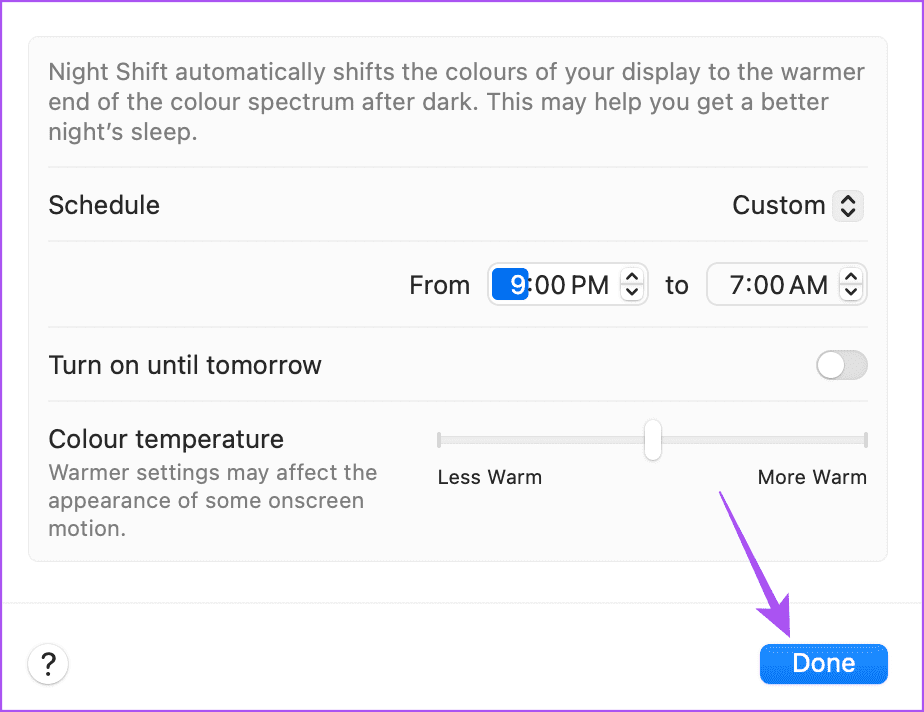
يمكنك أيضًا قراءة منشورنا إذا كانت شاشة Mac الخاصة بك لا تعمل بعد الاستيقاظ من وضع السكون.
استخدم Night Shift لحماية عينيك
يمكن أن يساعد تطبيق Night Shift على أجهزة iPhone وiPad وMac بشكل كبير في تقليل التعرض للضوء الأزرق.